
Hướng dẫn tạo mảng số trong Excel
Trong bài viết này, Học Excel Online sẽ hướng dẫn bạn cách tạo mảng sốtrong excel đơn giản với các hàm như ROW, INDIRECT cùng các toán tử.
Xem nhanh
Tạo mảng số trong Excel
Trước khi đi vào bài viết này, bạn hãy tham khảo 2 bài viết sau:
Ví dụ về hàm INDIRECT trong Excel
Ngoài ra ta có thể bổ sung thêm bài viết sau:
Ứng dụng hàm ROWS trả về số lượng hàng tham chiếu trong Excel
Đầu tiên ta sẽ sử dụng hàm ROW để tạo ra một mảng số từ 1 tới 10 như sau:
{=ROW(1:10)}
Để có thể tùy chỉnh mảng số, ta sẽ đặt tham chiếu đầu cuối bằng hàm INDIRECT. Cụ thể, 2 giới hạn sẽ được đặt tại ô B2 và C2 trong ví dụ dưới đây:

Hàm INDIRECT cho B2 và C2 như sau:
=INDIRECT(B2&”:”&C2)
Đưa vào trong hàm ROW ta có công thức:
{=ROW(INDIRECT(B2&”:”&C2))}
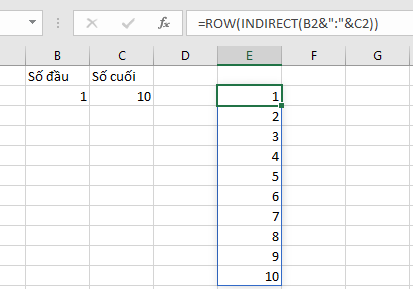
Khi ta thay đổi số được nhập vào trong ô B2 hoặc C2, dữ liệu sẽ tự động được cập nhật, chẳng hạn:
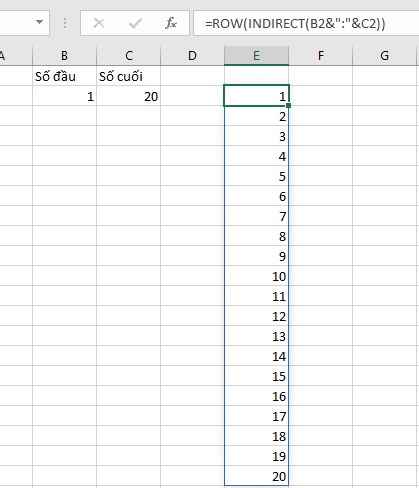
Đảo ngược mảng số
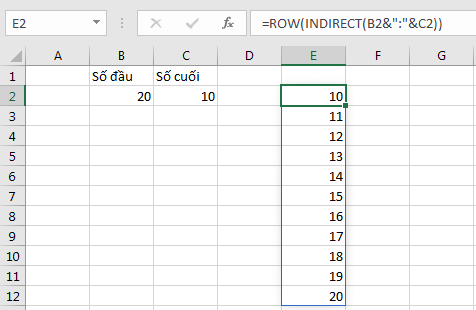
Như các bạn có thể thấy, dù đảo ngược vị trí đầu cuối, ta vẫn sẽ luôn nhận được mảng số tăng tiến. Lí do là bởi vùng trong =ROW(10:20) và =ROW(20:10) là như nhau.
Vậy làm thế nào để có thể đảo ngược mảng số?
Sử dụng hàm SEQUENCE đảo ngược mảng số
Ta có thể tạo một mảng số bằng hàm SEQUENCE, và mảng số đảo ngược cũng vậy:
=SEQUENCE((C2-B2)+1,,C2,-1)
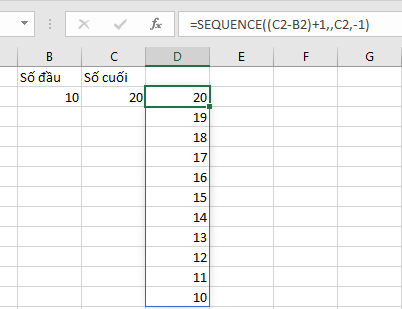
Giải thích:
Để tìm được số số hạng, ta sẽ sử dụng công thức toán đã được học: (Số cuối – số đầu) + 1
Số bắt đầu: Vì đây là mảng đảo, số cuối chính là số bắt đầu
Step: Step -1.
Sử dụng phép trừ tạo mảng đảo ngược
Ta có thể tạo một mảng đảo ngược giữ nguyên ROW và INDIRECT, kết hợp thêm một chút quy tắc toán như sau:
=C2+B2-ROW(INDIRECT(B2&”:”&C2))
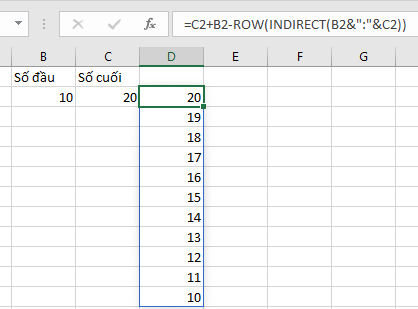
Cách làm ở đây đó là áp dụng tổng đầu cuối và thực hiện phép trừ để tạo ra một mảng đảo ngược 20 + 10 = 19 + 11 = 18 + 12…
Xem thêm những bài viết khác:
Khóa học mới xuất bản











